
Handleiding Erasmus MC Dijkzigt App
De Erasmus MC Dijkzigt app is er ter ondersteuning van het personeel. In de eerste versie zal nieuws worden gedeeld en kunnen medewerkers ideeën delen. Mocht deze handleiding geen antwoord geven op je vraag, neem dan contact op met: zorgkernbewegingapp@erasmusmc.nl
App verwijderen
Als je de app al op je telefoon hebt staan verwijder deze dan eerst, in onderstaand filmpje kun je zien hoe dat moet.
Houd je vinger lang op het dijkzigt icoon om het menu te krijgen waarin je kan verwijderen.
Installeren app
Je kan de app downloaden uit de apple store of de google play store. In de eerste testfase zal voor android een download link worden gestuurd. Zie het filmpje hieronder om te zien hoe je daarmee de app kan installeren.
Account aanmaken
Het aanmaken van een account is niet mogelijk. Een collega van u die het beheer doet van de app zal u eerst moeten toevoegen aan gebruikers van de app. Zodra u toegang krijgt tot de app krijgt u een e-mail met een uitnodiging om de app te installeren op uw telefoon. Voordat u deze e-mail heeft ontvangen op uw e-mailadres zal het niet mogelijk zijn om de app te gebruiken.
Inloggen
Zodra u de app geïnstalleerd heeft en opent ziet u een scherm wat er ongeveer zo uitziet:
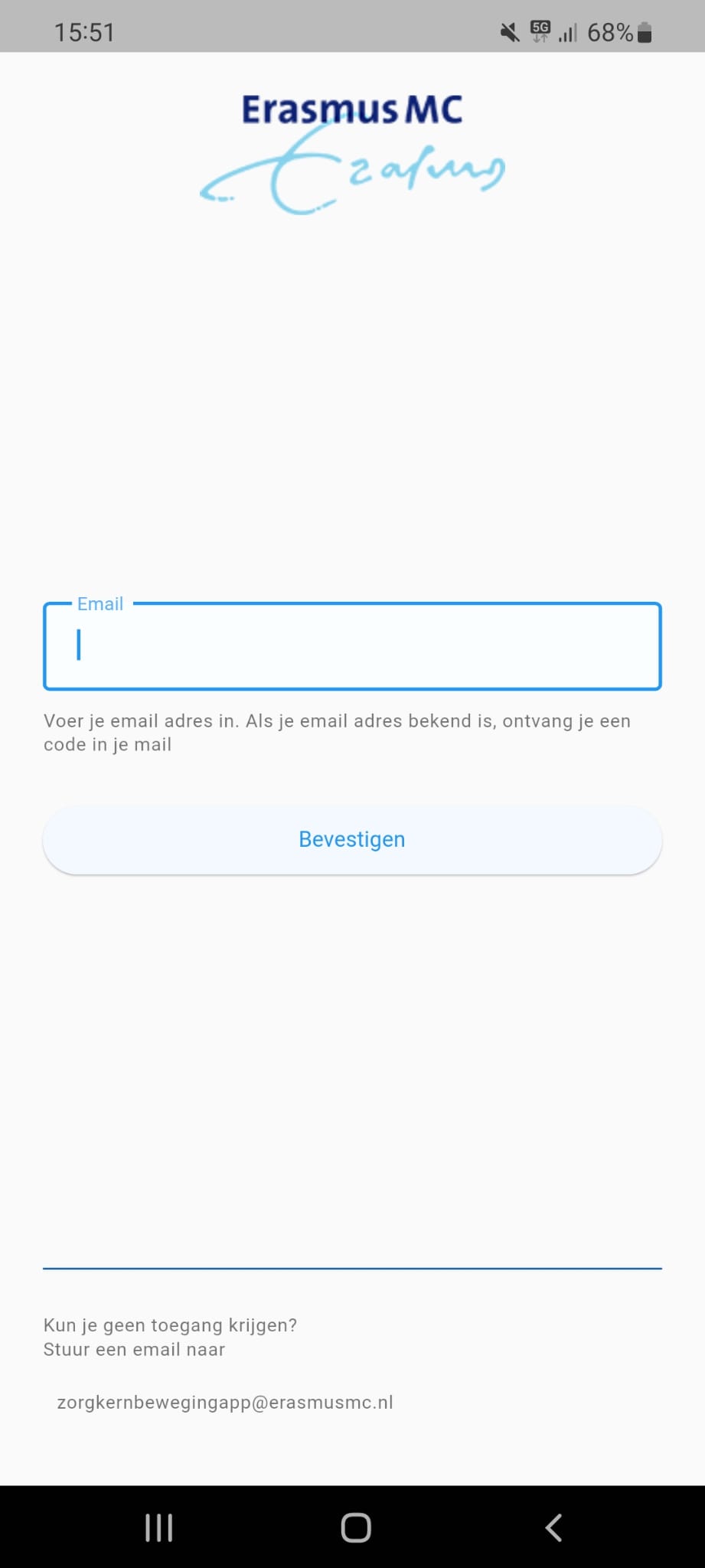
In het Email veld vult u het emailadres in waar u de uitnodiging hebt ontvangen voor de app. Dit zal normaal gesproken uw @erasmusmc.nl adres zijn. U drukt daarna op “Log in”. U krijgt een e-mail waarin u de hash kan kopiëren. U kan de hash kopiëren door uw vinger lang op scherm te leggen en daarna het juiste te selecteren in uw e-mail. U kunt dit daarna als u de dijkzigt app weer opent in het Hash veld plakken door daar uw vinger lang op te leggen en te kiezen voor plakken. U hoeft maar een maal per apparaat in te loggen, u blijft daarna ingelogd
Opties als u ingelogd bent
Nadat u bent ingelogd ziet een scherm wat er ongeveer zo uit ziet:
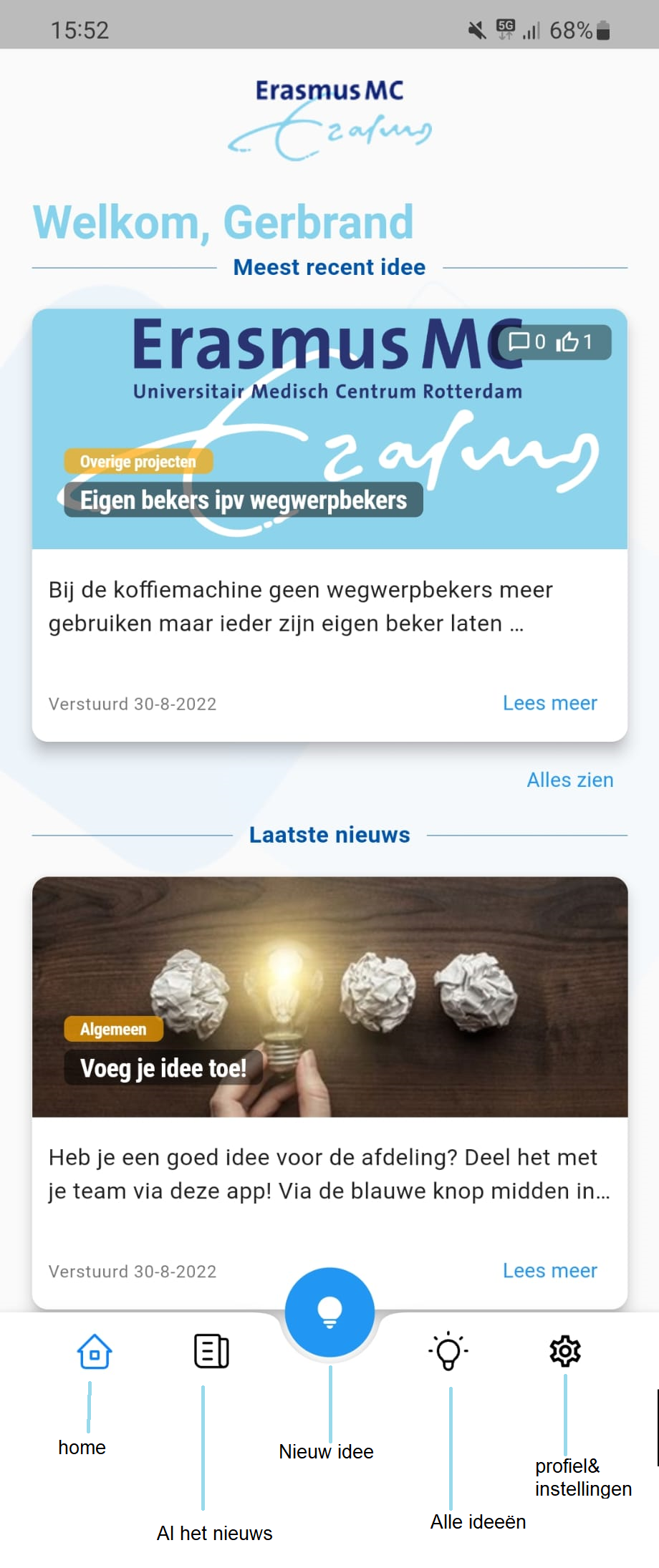
U ziet op deze pagina (u kunt terug naar dit scherm met de linker knop onderin) het nieuwste idee en het recentste nieuws. De andere knoppen staan bij het plaatje kort uitgelegd.
Notificaties
U kunt bij instellingen de notificatie instellingen wijzigen
Uitloggen
Mocht u willen uitloggen uit de app. Kies dan rechtsonder het tandwiel(instellingen). Dan kunt u daar uitloggen.
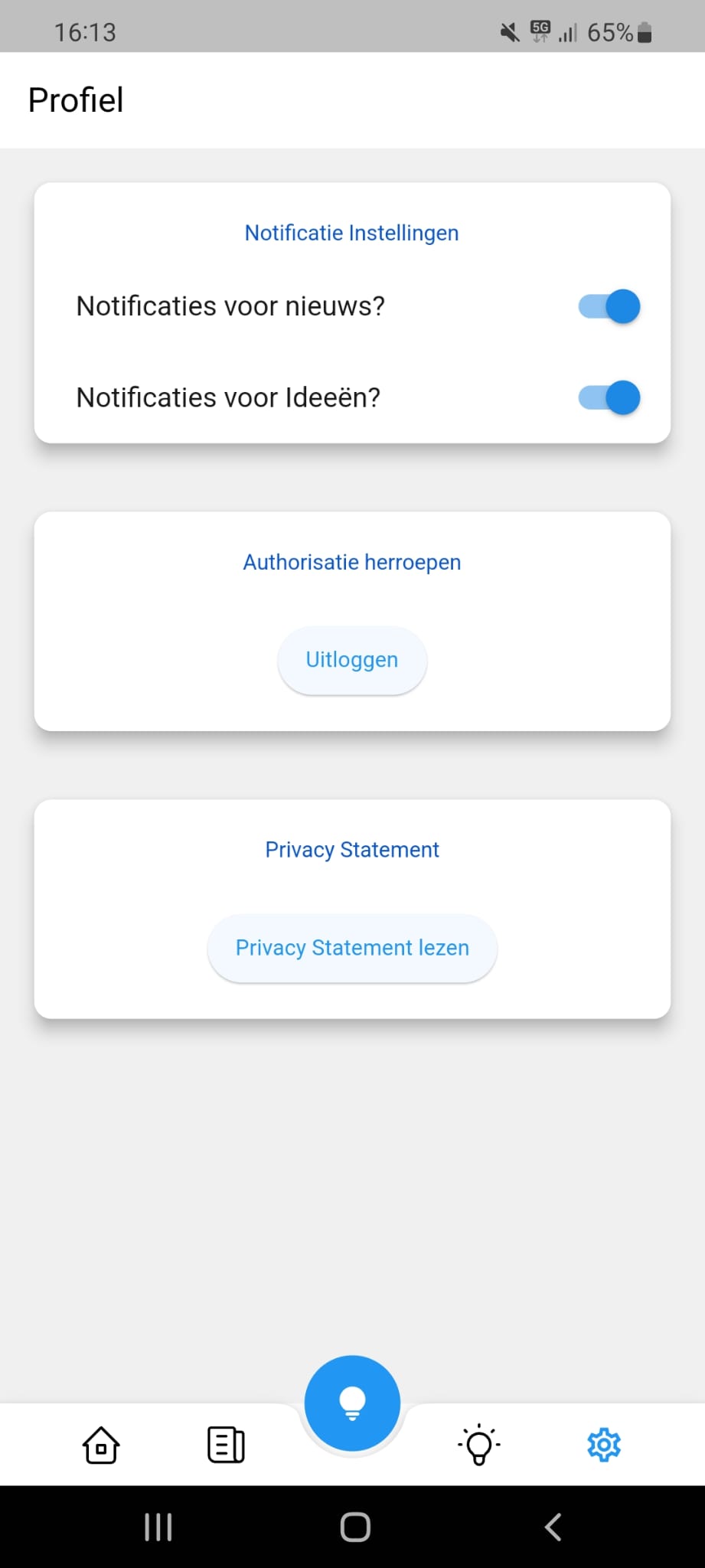
In bovenstaand palatje kunt u midden in het scherm de Uitlog knop vinden en boven ziet u de notificatie instellingen, in het voorbeeld staan beide notificaties aan